Mac操作系统是当今最安全的操作系统之一。 但是,随着技术的进步,也出现了许多威胁。 这些威胁以您的个人数据和金钱为目标。 要摆脱这些威胁,您将需要反恶意软件。 如果有时您的计算机运行缓慢,则可能是由于恶意软件引起的。 恶意软件除了窃取重要信息外,还会降低Mac的性能。
这是哪里 适用于Mac的Malwarebytes 进来。此应用程序有助于保护Mac免受恶意软件的侵害。 它可以在您的Mac上找到并删除间谍软件,广告软件,蠕虫,特洛伊木马和其他文件。 在本文中,我们将为您提供Malwarebytes的顶级Mac替代品,包括一个可以用来进一步提高Mac速度的简单工具。 让我们首先在下一部分中简要讨论什么是恶意软件字节。
内容: 第1部分。什么是Mac的Malwarebytes?第2部分。恶意软件的Mac替代品第3部分。除了删除恶意软件外,如何进一步加快Mac的速度部分4。 结论
第1部分。什么是Mac的Malwarebytes?
恶意软件字节,以前称为 Malwarebytes反恶意软件 (MBAM)是一种扫描仪,可以扫描和删除适用于Android,iOS,Mac和Windows的恶意软件。 Malwarebytes Corporation开发了此工具,并于2006年发布。它提供免费和付费版本。
免费版本可以扫描和删除恶意软件,但您必须手动进行操作。 另一方面,付费版本提供了额外的扫描计划,用于闪存的扫描仪,并提供了实时保护。 它是Mac上最好的恶意软件清除工具之一。
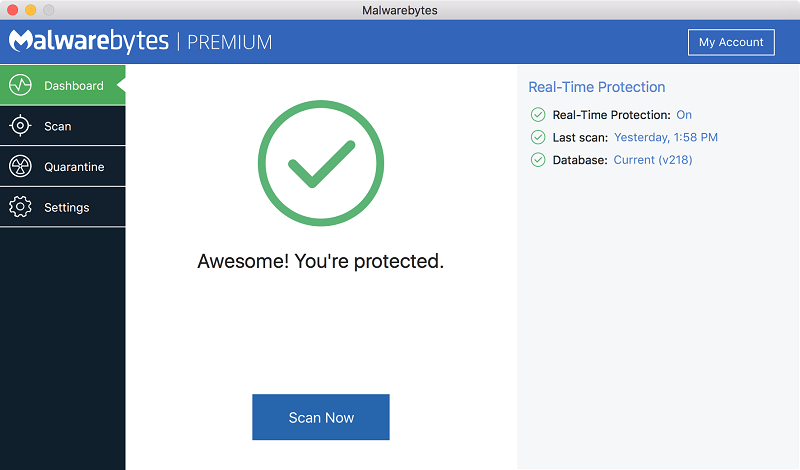
第2部分。恶意软件的Mac替代品
#1 MacScan
该应用程序可以检测和删除Mac上的间谍软件应用程序,例如特洛伊木马和击键记录程序,以对其进行保护。 它还可以清除浏览器cookie,历史记录和文件。
特征
1.该应用程序可以破坏对您隐私的威胁,例如跟踪cookie黑名单。
2.通过查找和删除Web浏览器留下的不需要的文件,它可以释放硬盘上的大量空间。
3.它可以扫描在特定位置发现的已知有隐私和安全威胁的间谍软件和恶意软件。
4.它提供了直观,简单的界面,可让您完全控制恶意软件扫描。
5.它支持拖放方法进行扫描,自定义cookie黑名单,记录过去的扫描活动和结果等。
优点
●它允许您计划扫描。
●关闭浏览器后,它可以清除跟踪cookie。
●它可以轻松找到并删除恶意软件。
缺点
●扫描需要很长时间。
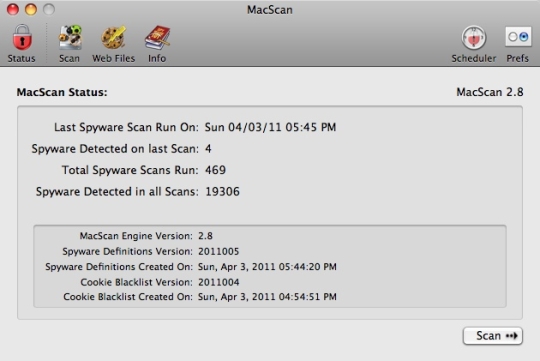
#2 Avast Mac安全性
这种反恶意软件可以通过传统的基于签名的检测方法使Mac免受恶意软件的攻击。 它允许计划和按需扫描。
特征
1.对于Apple设备,它提供了SecureLine VPN,可以在您连接到公共Wi-Fi时保护您的设备。
2.通过不断更新应用程序,可以使您的保护保持最新状态。
优点
●它提供了一个基本的用户界面,可通过其5个主要按钮轻松使用。
●应用程序的安装非常简单,无需花费很长时间。
●它会扫描Mac系统中当前的问题。
●可以对其进行配置,以确保Mac免受新威胁的侵害。
●您可以使用它来扫描计算机的外部卷和驱动器,以确保Mac受到完全保护。
●它易于使用,并且包含反恶意软件工具所需的基本功能。
●可免费下载。
缺点
●扫描缓慢。 对系统进行完整扫描可能会花费大量时间。
●您将无法知道扫描需要多长时间,因为其进度条显示的数据不准确。
#3 ClamXAV
ClamXAV可以使您的整个Mac以及特定的文件夹和文件免受病毒和恶意软件的侵害。 它可以使您的计算机平稳运行。 它提供了清晰的说明,使您易于使用。
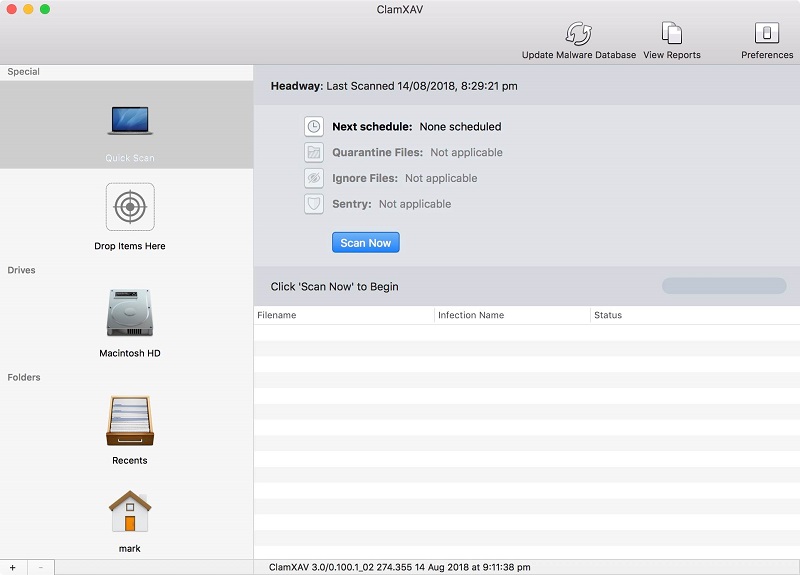
特征
1. ClamXAV可以完全负责Mac的安全性,并远离所有威胁。
2.它能够扫描整个硬盘或Mac上的选定文件。
3.它可以自动扫描并对可疑文件进行现场检查。
4.您不会感到该应用程序在Mac的背景上运行,但无需担心,因为Mac的病毒和威胁定义会不断更新。
5.无论您是在办公室还是在家,ClamXAV都可以在Mac或整个网络上为恶意软件提供有效的保护。
6.如果大量购买,可以获得折扣。
优点
●对于大多数Mac用户而言,这是一个绝佳的选择。
●它具有一个简单的界面,分为三个部分。 您要扫描的项目将列在应用程序的左侧,扫描结果将显示在其右上部分,最后,您将在其右下角找到扫描状态。 其主工具栏中还有一些按钮,可帮助您快速执行基本功能。
●结果出来后,将为您提供有关扫描问题的各种选择:
○显示受感染文件的路径
○通过查找程序搜索受感染的文件
○只需将其删除
缺点
●新手用户可能很难使用该应用程序,因为它没有提供有关删除和扫描过程的任何指南。
第3部分。除了删除恶意软件外,如何进一步加快Mac的速度
除了消除Mac中的恶意软件以加快速度外,您还可以删除不需要的文件。 为此,我们建议使用 iMyMac PowerMyMac -可以通过以下方法加快Mac计算机速度的工具 完全卸载不需要的应用程序. 它能够快速安全地擦除您的垃圾文件。 它还可以删除不需要的 iTunes 备份和电子邮件附件。 最后,PowerMyMac 可以扫描大型无用文件,供您删除并节省磁盘空间。
PowerMyMac能做什么?
以下是 PowerMyMac 可以为您完成的任务:
- 删除Mac的垃圾文件
大量垃圾文件可能已经填满了 Mac 的空间。 使用 PowerMyMac,您可以通过几个步骤安全地删除这些垃圾文件以节省空间。
- 清除杂波文件
此Mac清洁程序可以找到不需要的文件,以便您可以删除它们并释放Mac上的空间。 这些杂乱的文件包括多国语言,iTunes备份和邮件附件。
- 删除Mac不必要的大文件和旧文件
该应用程序还可以自动查找大文件,并建议不再需要的文件。 现在,用户可以轻松删除其系统上千兆字节的不必要文件。
如何使用 PowerMyMac 加速您的 Mac
也许您想知道为什么您的计算机运行缓慢。 您可以使用 PowerMyMac 来加速您的 Mac。 此应用程序显示 Mac 的系统状态、内存、磁盘和 CPU 状态。 它还可以对您的 Mac 执行深度扫描,包括旧文件夹、垃圾箱、邮件附件和 iTunes 备份。
以下是如何加快Mac计算机速度的详细步骤:
步骤 1. 打开 PowerMyMac
前往 iMyMac 的官方页面。 下载 PowerMyMac 并打开它。 只需单击左侧的垃圾清理器选项,即可开始清理垃圾文件。
步骤2.开始扫描过程
第二步是点击 SCAN, 等待扫描过程完成。 然后 PowerMyMac 将显示您 Mac 的所有垃圾文件。 您甚至可以使用该应用程序对垃圾文件进行分类,以便您更轻松地按文件夹查找要删除的文件。 点击 重新扫描 如果要在Mac上进行另一轮扫描,则为可选。

步骤3.选择要删除的项目
最后一步是选择要在 Mac 上删除的项目。 该应用程序可以按系统缓存、系统日志、应用程序缓存等类别向您显示垃圾文件。 您唯一需要做的就是单击与所需文件对应的类别名称。 该应用程序将在应用程序的右侧部分显示详细信息。
勾选您要清除的文件旁边的框。 完成后点击 清洁 在应用程序界面的底部,您选择的文件将很快被删除。 稍后,删除Mac不必要文件的操作将完成。 它们将被标记为“零KB”。

提示: 如果万一你想 删除恶意软件字节 为了节省空间,您还可以使用 PowerMyMac 为您完成这项工作。
部分4。 结论
恶意软件和垃圾文件都会降低Mac的速度。 因此,如果您想加快计算机应用程序的速度,则需要一个反恶意软件应用程序和一个磁盘分析器,以帮助清理Mac中的病毒和不必要的文件。 希望您能够在本文中找到理想的Mac替代品Malwarebytes。



